
Cómo transferir archivos de Android a iPad: una guía completa

El iPad ofrece una excelente capacidad y flexibilidad, lo cual es excelente para ver películas, trabajar con hojas de cálculo, crear documentos de Word, etc. Si también posee un dispositivo Android , a veces es posible que necesite transferir archivos de Android al iPad para usarlos. O, si acaba de cambiar de un teléfono Android a un dispositivo iOS , probablemente tenga problemas con la transferencia de archivos Android a iPad. La transferencia entre plataformas parece un desafío para muchas personas. No te preocupes, esta publicación te enseñará cómo transferir archivos de Android a iPad con pasos detallados.

Para transferir archivos de Android a iPad fácilmente, una herramienta de transferencia de datos profesional como Coolmuster Mobile Transfer puede resultar útil. Le permite transferir contactos y documentos (PDF y ePub) de Android a iPad. Como herramienta diseñada para satisfacer múltiples necesidades de transferencia de datos, Coolmuster Mobile Transfer también admite la transferencia de archivos desde iPad a Android y el movimiento de archivos entre dos dispositivos Android .
Descripción general de Coolmuster Mobile Transfer :
Cómo transferir archivos de Android a iPad mediante Mobile Transfer:
01 Descargue y ejecute el software en su computadora ( Windows o Mac ).
02 Conecte su dispositivo Android y su iPad a su computadora usando cables USB adecuados. Siga las sugerencias en pantalla para permitir que el software detecte sus dispositivos correctamente. Una vez establecida la conexión, verá la siguiente interfaz.

Nota: asegúrese de que su Android sea el dispositivo de origen y su iPad sea el dispositivo de destino. De lo contrario, puede hacer clic en "Voltear" para cambiarlos.
03 Seleccione los elementos que necesita transferir y luego haga clic en el botón "Iniciar copia" para transferir datos de Android a iPad.

Vídeo guía
Si su iPad no ha sido configurado, puede optar por Mover a iOS para pasar de Android a iPad. Esta aplicación de transferencia de datos desarrollada por Apple tiene como objetivo ayudar a los usuarios a migrar archivos de Android a iOS . Descargue Move to iOS desde Google Play Store en su teléfono Android y siga las instrucciones a continuación para mover contactos, SMS, fotos/videos, etc., a su iPad.
¿Cómo transfiero archivos de Android a iPad sin una computadora?
Paso 1. Comienza a configurar tu iPad. Cuando llegue a la pantalla Aplicaciones y datos, toque la opción "Mover datos desde Android ".
Paso 2. En su teléfono o tableta Android , abra la aplicación Move to iOS . Acepte los términos y condiciones y luego toque "Siguiente" para continuar.

Paso 3. En tu iPad, toca "Continuar" > espera a que aparezca un código de dígitos.
Paso 4. En su Android , ingrese el código de dígitos que se muestra en el iPad y luego su dispositivo Android se conectará con su iPad a través de una conexión Wi-Fi de igual a igual. Luego verás la pantalla Transferir datos en tu Android .
Paso 5. Selecciona los elementos que deseas transferir en tu Android y luego toca "Siguiente".
Paso 6. Una vez que se complete la transferencia, puedes seguir los consejos para continuar configurando tu iPad.
Las aplicaciones de almacenamiento en la nube como Google Drive, OneDrive y Dropbox son excelentes opciones para transferir datos entre dispositivos. Estas aplicaciones funcionan tanto en Android como en iPad, puede cargar los archivos necesarios desde Android al almacenamiento en la nube y luego descargarlos en su iPad usando la misma cuenta en la nube. Este método no requiere un cable USB y puede transferir archivos de Android al iPad a través de Wi-Fi. Aquí tomaremos Google Drive como ejemplo.
Paso 1. Descargue y abra la aplicación Google Drive en su Android y luego inicie sesión con su cuenta de Google. Toque el ícono "+" y seleccione "Cargar", luego seleccione los archivos que desea transferir de Android al iPad.
Paso 2. Abra Google Drive en iPad e inicie sesión con la misma cuenta de Google que usa en su Android . Localice los archivos que necesita descargar y, toque el ícono de tres puntos, seleccione "Enviar una copia" para guardar el archivo en su iPad.
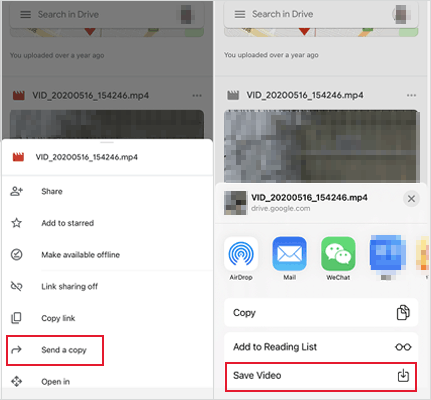
Otra opción para transferir algunos archivos es el correo electrónico. Puede adjuntar los archivos al redactar un correo electrónico y enviarlos a cualquier persona, en cualquier lugar, de forma gratuita. Sin embargo, este método no se recomienda si tiene una gran cantidad de datos para transferir. Esto se debe a que el tamaño del archivo adjunto del correo electrónico es sólo de hasta 25 MB.
¿Cómo puedo transferir archivos desde un teléfono Android a un iPad?
Paso 1. En tu teléfono Android , abre la aplicación de correo electrónico y luego escribe un nuevo correo electrónico.
Paso 2. Adjunte los archivos que necesita transferir e ingrese su dirección de correo electrónico, toque "Enviar".

Paso 3. En tu iPad, abre el correo electrónico y descarga el archivo adjunto.
También existen otras aplicaciones gratuitas de transferencia móvil que puedes considerar, por ejemplo, SHAREit. Esta aplicación te permite transferir archivos entre diferentes sistemas, incluidos Android , iOS y Windows . SHAREit es útil, pero contiene muchos anuncios que pueden molestar a los usuarios durante su uso.
Cómo transferir archivos de Android a iPad usando SHAREit:
Paso 1. Instale la aplicación de Google Play en su tableta Android y iPad, y luego ábrala.
Paso 2. Toca "Enviar" en tu Android y luego toca "Recibir" en tu iPad. Luego, puede seguir las indicaciones para establecer la conexión.

Paso 3. En tu tableta Android , selecciona los archivos que necesitas enviar y luego toca "Enviar" para transferirlos a tu iPad.
El último método no es tan sencillo y sólo funciona si tienes una Mac . Puede descargar Android File Transfer en su Mac para acceder a los archivos desde su teléfono Android . Luego, transfiere los archivos de Android al iPad con la ayuda de iCloud Drive.
Cómo realizar la transferencia de archivos Android a iPad usando Android File Transfer:
Paso 1. Descarga y ejecuta la aplicación Android File Transfer en tu Mac .
Paso 2. Conecte su dispositivo Android a su Mac y explore los archivos.

Paso 3. Abra la carpeta iCloud Drive en su Mac y arrastre y suelte los archivos necesarios desde Android a su iCloud.
Paso 4. Habilite su iCloud Drive en iPad para acceder a los archivos que se transfirieron desde Android .
1. ¿Cómo transferir archivos de Android a iPad a través de Bluetooth?
No puede transferir archivos de Android a iPad a través de Bluetooth. Esto se debe a que el perfil Bluetooth del iPad no admite la transferencia de archivos.
2. ¿Puedes realizar AirDrop de Android a iPad?
La respuesta es no. AirDrop sólo funciona entre dispositivos Apple. Si desea transferir archivos de Android a iPad, una herramienta de terceros como Coolmuster Mobile Transfer puede hacer el trabajo.
3. ¿Cómo transferir datos de Android a iPad después de la configuración?
Si desea utilizar la aplicación Move to iOS , deberá borrar su iPad para llegar a la etapa de configuración inicial y transferir datos desde Android . Si no desea borrar, los métodos anteriores en esta publicación deberían ayudarlo a realizar la transferencia fuera de la configuración inicial.
Con estos métodos, transferir tus archivos de Android a iPad no debería ser una tarea difícil. Si principalmente deseas transferir contactos o documentos, Coolmuster Mobile Transfer es definitivamente una opción ideal. Es sencillo, rápido y estable. La interfaz es tan simple como puede ser. Bienvenido a descargarlo y probarlo. Si tiene dificultades durante el uso, deje un comentario a continuación y lo ayudaremos.
Artículos relacionados:
Cómo transferir vídeos de Android a iPad con o sin computadora
¿Cómo transferir fotos de Android a iPad de 4 formas sencillas? (Actualizado)
¿Cómo transferir música de Android a iPad? 4 mejores maneras que debes saber





